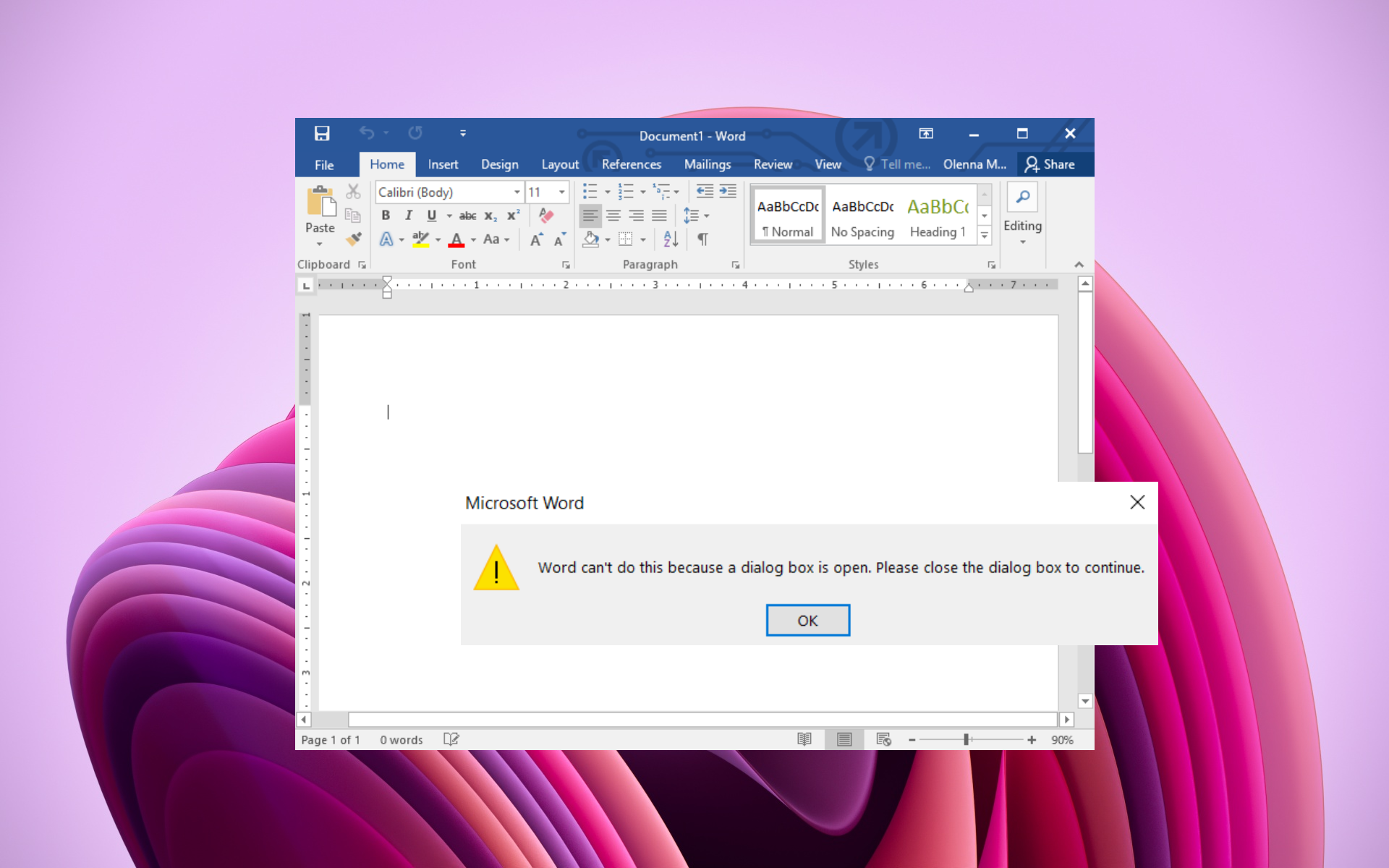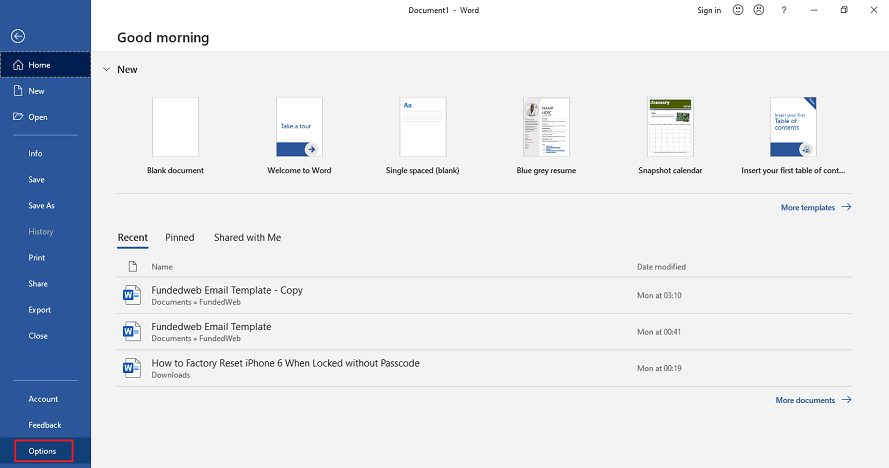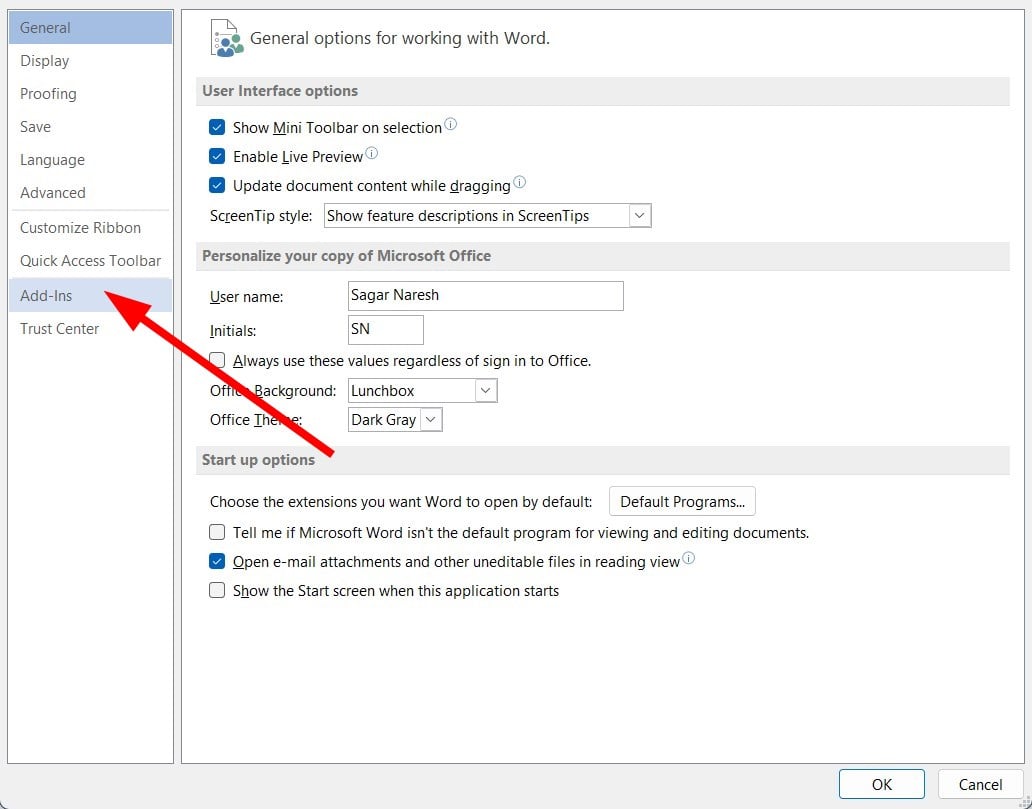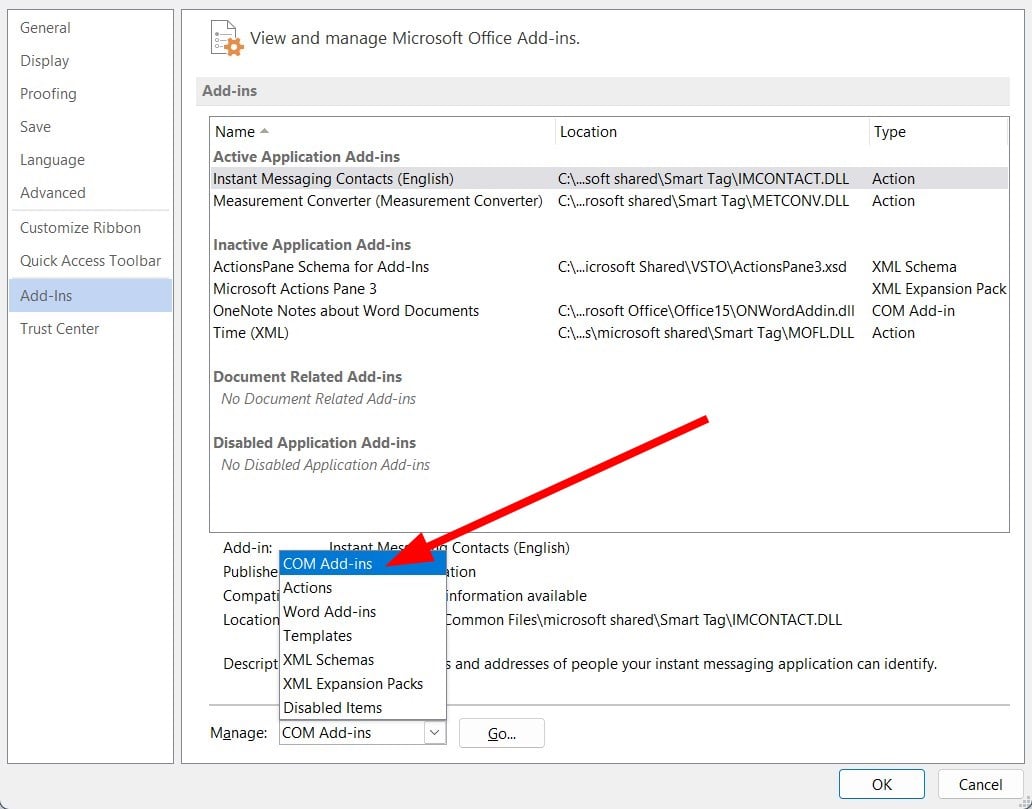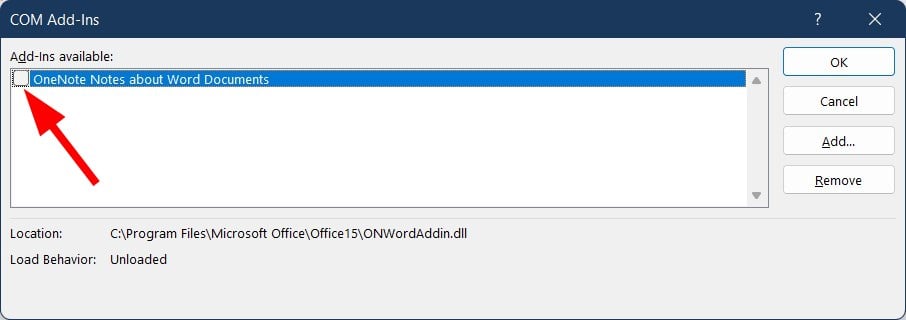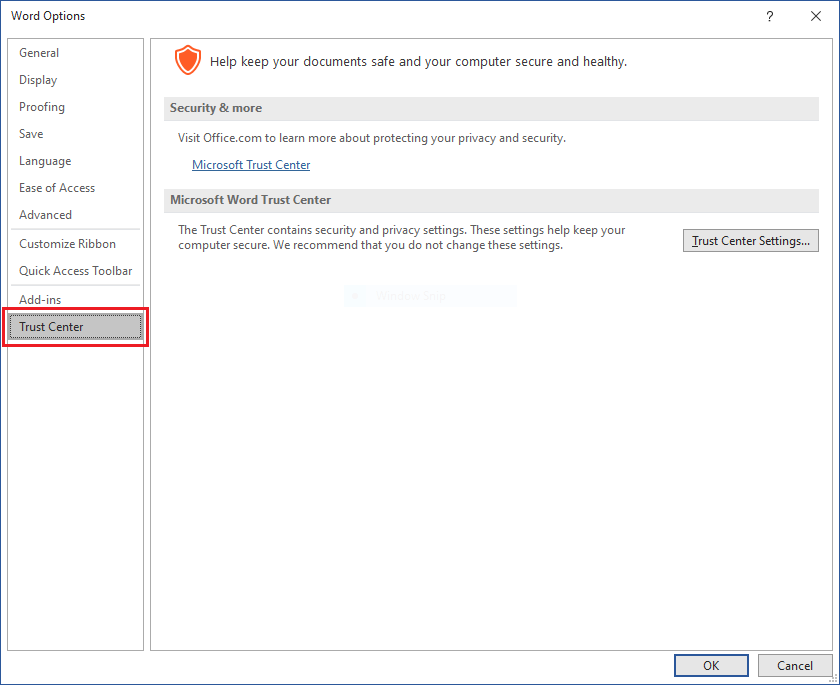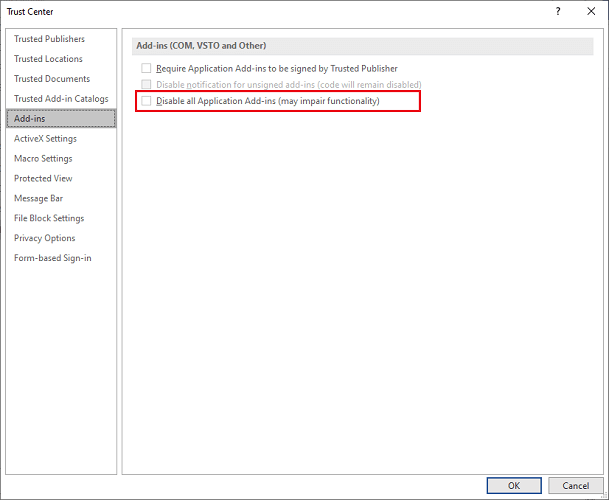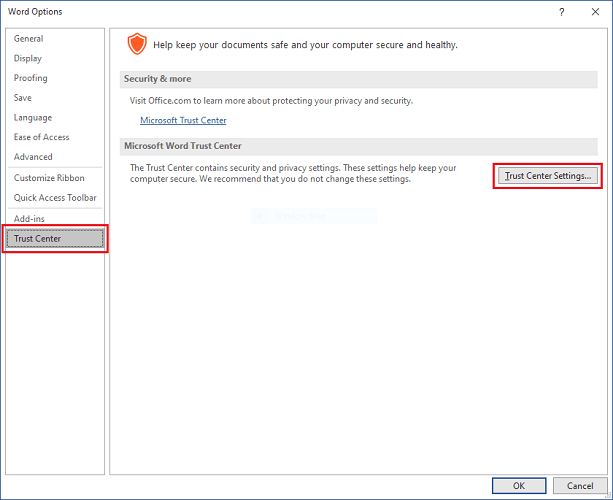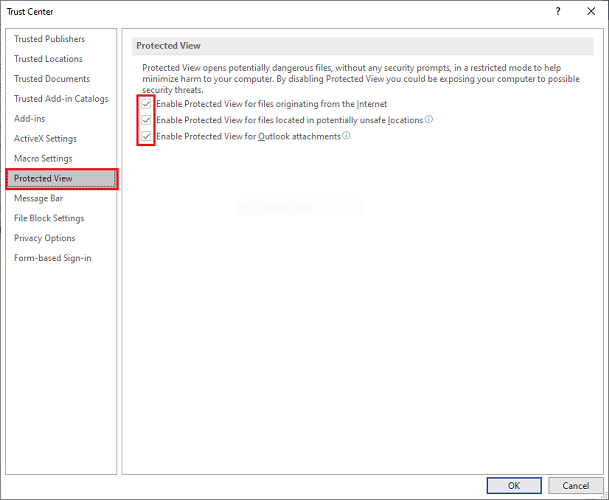Загрузить PDF
Загрузить PDF
Из этой статьи вы узнаете, как исправить ошибку, в которой говорится, что Microsoft Word не может выполнить определенное действие из-за открытого диалогового окна. Как правило, данная ошибка возникает из-за плохих надстроек или слишком строгих параметров безопасности.
-
1
Нажмите OK в сообщении об ошибке. Если появилось сообщение, в котором говорится, что Word не может выполнить действие из-за открытого диалогового окна, но вы его не видите, возможно, вам удастся найти его с помощью сочетания клавиш.
-
2
Нажмите Alt+Tab ↹, чтобы просмотреть открытые окна на компьютере. Вы увидите следующее открытое окно, которого может быть тем самым диалоговым окном.
-
3
Снова нажмите Alt+Tab ↹, пока не найдете диалоговое окно. Если диалоговое окно скрывалось за другим открытым окном, то вы его найдете
-
4
Нажмите Закрыть или OK. Для закрытия определенных диалоговых окон необходимо будет нажать на такие кнопки, как Отмена, Нет или Да.
Реклама
-
1
Запустите Word в безопасном режиме. Если появилось сообщение, в котором говорится, что Word не может выполнить действие из-за открытого диалогового окна, но вы его не видите, возможно, эту проблему вызывает одна из надстроек программы. Для начала попробуйте запустить Word в безопасном режиме:[1]
- Закройте Word, если он открыт.
- Нажмите ⊞ Win+R, чтобы отобразить окно «Выполнить».
- Введите Winword /safe и нажмите ↵ Enter.
-
2
Попробуйте воспроизвести проблему. Попробуйте повторить свои действия, в результате которых возникла ошибка. Если ошибка не появится, то она, скорее всего, была вызвана проблемной надстройкой.
- Если ошибка все равно появилась, попробуйте другой способ.
-
3
Отключите надстройки. Вот, как это сделать:[2]
- Нажмите на меню Файл.
- Нажмите на Параметры.
- Нажмите на Надстройки.
- Нажмите Перейти справа от «Управление».
- Уберите галочку с первой надстройки. Убирайте галочку только с одной надстройки, чтобы проверить их по отдельности.
- Нажмите OK.
-
4
Закройте и снова запустите Microsoft Word. Запустите Word в обычном режиме, а не в безопасном (через меню «Пуск»). Программа запустится со всеми надстройками, кроме той, которую вы отключили.
-
5
Попробуйте воспроизвести проблему. Попробуйте снова выполнить те действия, которые в прошлый раз привели к ошибке.
- Если ошибка больше не появится, значит, проблема была в отключенной вами надстройке.
- Если ошибка появилась, значит, отключенная надстройка тут не при чем.
-
6
Отключите еще одну надстройку. Вернитесь к списку надстроек и снимите галочку с еще одной надстройки. Установите галочку рядом с отключенной ранее надстройкой, чтобы она снова заработала.
-
7
Повторяйте так до тех пор, пока не найдете нужную надстройку. Когда вы найдете надстройку, из-за которой возникает ошибка, удалите ее или просто отключите.
Реклама
-
1
Запустите Microsoft Word. Если вы пытаетесь открыть документ, загруженный из интернета (например, из браузера, электронной почты или приложения для обмена сообщениями), у вас может возникнуть ошибка: «Команда не может быть выполнена, поскольку открыто диалоговое окно. Чтобы продолжить, пожалуйста, закройте диалоговое окно». Как правило, эта ошибка возникает из-за параметров безопасности. Для начала запустите Word из меню «Пуск». Приложение находится в разделе Все программы, в папке Microsoft Office.[3]
- Не используйте этот метод, если не уверены в надежности открываемого документа.
- Если отключить Защищенный просмотр, компьютер будет подвержен действию вирусов, так что делайте это на свой страх и риск.
-
2
Нажмите на меню Файл в левом верхнем углу окна.
-
3
Нажмите на Параметры внизу меню.
-
4
Нажмите на Центр управления безопасностью в левой части окна.
-
5
Нажмите на Параметры центра управления безопасностью в левом нижнем углу правой панели.
-
6
Нажмите на Защищенный просмотр на панели слева. Вы увидите три опции, отмеченные галочками.
-
7
Снимите галочку с первой опции. Это опция «Включить защищенный просмотр для файлов из Интернета».
-
8
Нажмите OK.
-
9
Закройте Microsoft Word. Теперь, когда вы отключили Защищенный просмотр, дважды нажмите на загруженный из интернета файл (или файл, находящийся в папке «Входящие») и откройте его безо всяких проблем.
- Когда закончите, не забудьте снова включить Защищенный просмотр.
Реклама
Об этой статье
Эту страницу просматривали 43 717 раз.
Была ли эта статья полезной?
Как закрыть диалоговое окно в Word 2007?
Нажмите Alt + Tab ↹ , чтобы просмотреть открытые окна на компьютере. Вы увидите следующее открытое окно, которого может быть тем самым диалоговым окном. Нажмите Закрыть или OK. Для закрытия определенных диалоговых окон необходимо будет нажать на такие кнопки, как Отмена, Нет или Да.
Как закрыть диалоговое окно в компьютере?
Прервать процесс и закрыть диалоговое окно можно и другой кнопкой. Нажмите на клавиатуре клавишу F4 (или комбинацию Alt-F4) – окно будет закрыто. С помощью этой клавиши можно также экстренно закрыть большую часть приложений, запущенных на компьютере.
Как закрыть диалоговое окно в презентации?
Нажмите кнопку x в правом верхнем углу диалогового окна, которое вы хотите закрыть. Нажатие этой кнопки должно закрыть окно и заставить его исчезнуть.
Как открыть диалоговое окно в ворде 2007?
Если окно программы Word открыто, то для открытия требуемого документа надо щелкнуть на Кнопке «Office» (кнопка Microsoft Office), и в раскрывшемся меню выбрать команду Открыть, откроется диалоговое окно «Открытие документа».
Как открыть диалоговое окно Ворд?
Можно также щелкнуть на кнопке Открыть на панели инструментов или нажать комбинацию клавиш — выбор за вами. Появится диалоговое окно Открытие документа.
Что такое диалоговое окно в компьютере?
Диало́говое окно́ (англ. … dialog box) в графическом пользовательском интерфейсе — специальный элемент интерфейса, окно, предназначенное для вывода информации и (или) получения ответа от пользователя.
Как закрыть диалоговое окно в Microsoft Word?
Нажмите Alt + Tab ↹ , чтобы просмотреть открытые окна на компьютере. Вы увидите следующее открытое окно, которого может быть тем самым диалоговым окном. Нажмите Закрыть или OK. Для закрытия определенных диалоговых окон необходимо будет нажать на такие кнопки, как Отмена, Нет или Да.
Как открыть диалоговое окно Шрифт?
Для вызова диалогового окна Шрифт используется команда Формат>Шрифт или комбинация клавиш . В диалоговом окне Шрифт можно выполнить ряд действий, осуществить которые можно и другим способом (и вы в этом могли убедиться).
Как закрыть Ворд?
Чтобы закрыть документ, работу над которым вы завершили, выберите команду Файл>Закрыть (). Таким образом вы закроете окно документа и заставите его исчезнуть с экрана. Вжик! (Этот звук должны издавать вы; Word молчит— это же не пишущая машинка.)
Как открыть сохранить и закрыть документ в программе Microsoft Word?
Щелкните «Файл» – «Сохранить как» Выберите «Тип файла» – Документ «Word 97-2003» – «ОК»
…
Для открытия сохраненного документа:
- Вкладка «Файл» – «Открыть»
- Панель быстрого доступа – флажок на «Открыть» — щелкаем кнопку «Открыть»
- Комбинация клавиш
Как открыть Word на компьютере?
Чтобы открыть документ, сделайте следующее:
- Нажмите кнопку Пуск и выберите пункт документы.
- Перейдите к расположению, где хранится файл и дважды щелкните файл. Появится заставка Word, а затем отображается документ.
Как быстро просматривать документы?
Быстрый просмотр документов
- Самый быстрый. Нажмите клавишу «пробел».
- Относительно быстрый. Нажмите на иконку «Быстрый просмотр» (Quick Look) в «Панели инструментов» Finder.
- Не очень быстрый. Нажмите клавиши Command + Y.
- Самый медленный. В меню «Файл» (File) выберите «Быстрый просмотр» (Quick Look).
Как просмотреть файл не открывая его?
Панель предварительного просмотра Проводника
Откройте проводник. Нажмите на вкладку «Вид» и выберите «Панель предварительного просмотра». Нажмите на файл, который вы хотите просмотреть, например документ Word, лист Excel, презентацию PowerPoint, PDF или изображение. Файл появится на панели предварительного просмотра.
Как убрать преобразование файла в ворде?
Вы можете указать кодировку, которую следует использовать для отображения (декодирования) текста.
- Откройте вкладку Файл.
- Нажмите кнопку Параметры.
- Нажмите кнопку Дополнительно.
- Перейдите к разделу Общие и установите флажокПодтверждать преобразование формата файла при открытии. …
- Закройте, а затем снова откройте файл.
Как найти и закрыть диалоговое окно в Майкрософт Ворд с помощью клавиатуры?
Можно просто нажать клавишу отмены ESC на клавиатуре — либо перейти с помощью нажатия клавиши табуляции Tab к кнопке Отмена на экране и активировать ее с помощью клавиш ввода или пробела, а для подтверждения активации опции в окне нажать ввод — например, на выделенной клавише Ok или Применить. Это чтоб закрыть окно. А переход между окнами приложений происходит по нажатию Alt + Tab, и между вкладками одной программы по Ctrl+ Tab. Перемещение фокуса выделения между элементами окна по Tab.
Как закрыть диалоговое окно в Microsoft Word
Соавтор(ы): Nicole Levine, MFA. Николь Левин — автор и редактор, пишущий о технологиях для wikiHow. Имеет более 20 лет опыта в написании технической документации и руководстве командами технической поддержки в крупных компаниях, занимающихся веб-хостингом и разработкой программного обеспечения. Получила магистерскую степень по писательскому мастерству в Портлендском государственном университете и преподает композицию, литературное творчество и создание фэнзинов в различных учебных заведениях.
Содержание
- Как в офисе.
- Как в ворде закрыть диалоговое окно. Как в ворде закрыть диалоговое окно Что такое диалоговое окно в ворде
- Как закрыть диалоговое окно
- Действия
- 1. Поймите, что диалоговые окна отображаются, когда может возникнуть проблема с вашим компьютером
- 2. Ответьте на диалоговое окно
- 3. Закройте диалоговое окно с помощью альтернативных кнопок
- 4. Используйте задачу context-Close из списка панели задач для появившегося диалогового окна
- 5. Используйте Диспетчер задач в Windows
- 6. Закройте всю программу и любые другие открытые программы
- 7. Сохраните свою работу
- Предупреждения
- Как закрыть диалоговое окно?
- Для диалоговых окон
- Действия
- 1. Поймите, что диалоговые окна отображаются, когда может возникнуть проблема с вашим компьютером
- 2. Ответьте на диалоговое окно
- 3. Закройте диалоговое окно с помощью альтернативных кнопок
- 4. Используйте задачу context-Close из списка панели задач для появившегося диалогового окна
- 5. Используйте Диспетчер задач в Windows
- 6. Закройте всю программу и любые другие открытые программы
- 7. Сохраните свою работу
- Предупреждения
- Инструкция
- Вам понадобится
- Инструкция
- Открытие документа с помощью диалогового окна
- Возможные варианты открытия документа
- Панель адресов в диалоговом окне Открытие документа
- Как закрыть диалоговое окно в Microsoft Word
- Содержание:
- Метод 1 из 3. Использование клавиатуры для поиска диалогового окна
- Метод 2 из 3: отключение надстроек
- Метод 3 из 3: отключение защищенного просмотра
- Как закрыть диалоговое окно в word
- Как закрыть диалоговое окно в Word
- Горячие клавиши Word
- Основы Microsoft Office
- Отображение и работа с окнами
- Работа с диалоговыми окнами
- Работа с полями ввода в диалоговых окнах
- Работа с диалоговыми окнами Открыть и Сохранить как
- Действия отмены и повтора
- Использование панелей задач и галерей
- Закрытие панели задач
- Перемещение панели задач
- Изменение размера панели задач
- Использование доступных действий
- Советы
- Навигация по ленте
- Навигация по ленте функций
- Изменение фокуса клавиатуры без помощи мыши
- Dr.Web forum
- «Выполнение этой команды невозможно, т.
- Людмила_К 23 Ноя 2010
- mrbelyash 23 Ноя 2010
- Людмила_К 23 Ноя 2010
- mrbelyash 23 Ноя 2010
- Pavel Plotnikov 23 Ноя 2010
- Людмила_К 23 Ноя 2010
- Людмила_К 23 Ноя 2010
- mrbelyash 23 Ноя 2010
- Людмила_К 23 Ноя 2010
- mrbelyash 23 Ноя 2010
- PAUK 23 Ноя 2010
- JoraTmb 23 Ноя 2010
- VVS 13 Апр 2013
- Как в ворде закрыть диалоговое окно
- Нужна помощь по Word. (диалоговые окна)
- Формулировка задачи:
- Код к задаче: «Если в файле Ворда открыто диалоговое окно как его закрыть?»
- Сочетания клавиш в Word
- В этом разделе
- Часто используемые сочетания клавиш
- Закрытие области задач
- Сочетания клавиш для ленты
- Использование вкладок клавиш доступа для ленты
Как в офисе.
В Word можно открыть сразу несколько документов и одновременно их просматривать. А что делать, если Вы внесли изменения во все открытые документы и теперь хотите быстро сохранить и закрыть их все разом? Выполнить это проще простого, и далее мы Вас этому научим.
В ранних версиях Word (до 2007) при нажатой клавише Shift команда Сохранить (Save), расположенная в меню Файл (File), изменялась на Сохранить все (Save all), а команда Закрыть (Close) — на Закрыть все (Close all). Начиная с версии Word 2007, вместо классического меню появилась Лента, а на вкладке Файл (File) больше нет команд Сохранить все (Save all) и Закрыть все (Close all). Не расстраивайтесь! Эти две команды по-прежнему существуют в Word. Мы покажем, как их добавить на Панель быстрого доступа.
Чтобы добавить команды Сохранить все (Save all) и Закрыть все (Close all) на Панель быстрого доступа, нажмите направленную вниз стрелку с правой стороны панели и в открывшемся меню выберите Другие команды (More Commands).
Откроется раздел Панель быстрого доступа (Quick Access Toolbar) диалогового окна Параметры Word (Word Options). В выпадающем списке Выбрать команды из (Choose commands from) выберите Все команды (All Commands).
Пролистайте список до команды Сохранить все (Save all), выделите её и нажмите Добавить (Add).
Команда появится в списке справа.
Таким же образом найдите команду Закрыть все (Close all), выделите её и нажмите Добавить (Add).
Команда будет добавлена в список справа.
Если Вы хотите изменить порядок расположения команд на Панели быстрого доступа, выберите команду, которую хотите переместить, и нажмите стрелку вниз или вверх, расположенные справа от списка.
Когда все настройки сделаны, нажмите ОК, чтобы сохранить их и закрыть диалоговое окно Параметры Word (Word Options).
Теперь команды Сохранить все (Save all) и Закрыть все (Close all) доступны на Панели быстрого доступа, как показано на картинке в начале этой статьи. Вы можете воспользоваться ими в один клик!
Урок подготовлен для Вас командой сайта office-guru.ru Источник: http://www.howtogeek.com/218995/how-to-save-and-close-all-open-documents-in-word/ Перевел: Андрей Антонов Правила перепечатки Еще больше уроков по Microsoft Word
Источник
Как в ворде закрыть диалоговое окно. Как в ворде закрыть диалоговое окно Что такое диалоговое окно в ворде
Альтернативой кнопкам «Да» и «Нет» могут служить клавиши-акселераторы Y и N.
Диалоговым окном можно назвать практически любое вспомогательное окно, появляющееся на экране монитора, содержащее кнопки и различные элементы управления, при помощи которых пользователь может выполнять разные команды. Посредством таких окон пользователь «общается» с системой – задает нужные настройки, подтверждает или отменяет свои действия. Убрать диалоговое окно можно разными способами.
Когда система (или приложение) предлагает выбор, в диалоговом окне появляется еще одна кнопка «Отмена». Если вы хотите прервать какой-либо запущенный процесс и закрыть диалоговое окно, нажмите на нее. В некоторых окнах надписи на кнопках могут иметь другой вид, вместо ОК и «Отмена» вы можете увидеть надписи «Да» и «Нет».
Другой вариант – нажмите на значок Х в правом верхнем углу окна. С помощью этой кнопки диалоговое окно закрывается, при этом в определенных случаях процесс, о котором оповещала система, прерывается. В других случаях закрытие диалогового окна таким способом ни на что не влияет.
Если вы самостоятельно вызвали диалоговое окно, например, «Свойства: Экран», значит, собирались изменить вид «Рабочего стола» или посмотреть текущие настройки. В зависимости от того, какая цель была поставлена, вам потребуется совершить определенные действия. Чтобы изменения в настройках, произведенные вами, вступили в силу, прежде чем закрыть диалоговое окно, нажмите на кнопку «Применить».
Закрытие окон выполняется одиночным щелчком левой кнопки мыши по соответствующей кнопке в диалоговом окне (если ваша мышь настроена под левую руку, значит, используйте правую кнопку мыши). Альтернативой нажатию кнопок ОК и «Отмена» («Да» и «Нет») могут служить клавиши клавиатуры. Клавиша Enter – подтверждение, клавиша Esc, соответственно, отказ.
Прервать процесс и закрыть диалоговое окно можно и другой кнопкой. Нажмите на клавиатуре клавишу F4 (или комбинацию Alt-F4) – окно будет закрыто. С помощью этой клавиши можно также экстренно закрыть большую часть приложений, запущенных на компьютере.
Как закрыть диалоговое окно
На вашем экране есть диалоговое окно, которое не хочет исчезать, и вам бы хотелось от него избавиться? Есть несколько способов, которые вы можете предпринять, чтобы убрать его.
Действия
1. Поймите, что диалоговые окна отображаются, когда может возникнуть проблема с вашим компьютером
Создатель программы хочет убедиться, что пользователь осознает последствия того, что может предпринять действие, и что вы знаете, что процесс отменяет изменение (если они случайно завершены).
2. Ответьте на диалоговое окно
Нажмите кнопку «ОК» или «Отмена / Закрыть» в диалоговом окне. Традиционно, закрывая их, можно щелкнуть один из ящиков.
3. Закройте диалоговое окно с помощью альтернативных кнопок
Нажмите кнопку x в правом верхнем углу диалогового окна, которое вы хотите закрыть. Нажатие этой кнопки должно закрыть окно и заставить его исчезнуть. Однако иногда это может привести к тому, что вместо этого откроются альтернативные другие окна.
4. Используйте задачу context-Close из списка панели задач для появившегося диалогового окна
Щелкните правой кнопкой мыши значок, ссылающийся на диалоговое окно на панели задач Windows, и нажмите «Закрыть». Опять же, вы можете оказаться вместе с другими, сделав это, но это диалоговое окно исчезнет.
5. Используйте Диспетчер задач в Windows
(если вы используете их на ПК с ОС Windows). Откройте Диспетчер задач в Windows (со вкладки «Приложения»), выделите строку в диалоговом окне и нажмите «Завершить задачу». Если диалоговое окно является упрямым, вам может потребоваться сделать это несколько раз (без нажатия «Завершить задачу», чтобы это диалоговое окно полностью исчезло).
6. Закройте всю программу и любые другие открытые программы
Сделайте это, если никакие другие идеи не удастся закрыть проблемное диалоговое окно.
7. Сохраните свою работу
(если программа по-прежнему позволяет вам, так как некоторые программы работают в фоновом режиме вдали от диалогового окна) и перезапустите всю систему с нуля. Удерживайте кнопку питания в течение 30 секунд. Отпустите, дайте компьютеру остыть и перезагрузите компьютер через 30-60 секунд.
Предупреждения
Как закрыть диалоговое окно?
Диалоговые окна приложений не являются самостоятельными программами и предназначены для запроса некоторых параметров у пользователя. Большинство диалоговых окон являются модальными, что не позволяет продолжать работу с приложением до окончания работы с диалоговым окном.
Инструкция
Вам понадобится
Инструкция
Для диалоговых окон
Отмена текущего задания
Установка или снятие флажка
ALT + подчеркнутая буква
Нажатие выделенной кнопки
Переход назад по параметрам
Переход назад по вкладкам
Переход вперед по параметрам
Переход вперед по вкладкам
Открытие папки на одном уровне вверх от папки, выделенной в окне Сохранить как или Открыть.
Открытие окна сохранения или поиска в диалоговом окне Сохранить как или Открыть
Обход автоматического воспроизведения при вставке компакт-диска
Удерживайте нажатой клавишу SHIFT при вставке компакт-диска
Удерживайте нажатой клавишу CTRL при перетаскивании файла
Удерживайте нажатыми клавиши CTRL + SHIFT при перетаскивании файла
Удаление элемента без его помещения в корзину
Открытие окна Найти: Все файлы
Вызов контекстного меню элемента
Обновление содержимого окна
Выделение всех элементов
Открытие окна свойств элемента
ALT + ENTER или ALT + двойной щелчок
Текстовые редакторы – программы предназначеные для ввода и редактирования текста, но многие из них этим не ограничиваются. Одна из таких программ – Microsoft Word.
С помощью Word 97 можно создать любой документ – будь то простая служебная записка, Web-страница или 500-страничный отчет. Word удивительно легок в использовании.
Окно программы, как и окна многих других программ состоит из строки заголовка, отображающей название документа и программы;рабочей областидокумента, где можно вводить и редактировать текст;строки меню, с пунктами меню, открывающими выпадающие списки команд;панели инструментовкнопки которой позволяют выбрать часто встречающиеся команды с помощью щелчка мыши истроки состоянияотображающей информацию о документе и состоянии переключателей.
При работе с Word используются команды, которые сообщают Word, что именно нужно сделать. Команды Word находятся в меню, а большинство из них можно вызвать с помощью панелей инструментов. Способа выбирается по желанию пользователя. Для того чтобы выбрать команду меню, делается следующее:
Открывается меню, щелчком на его названии в строке меню. Также можно открыть меню, нажав клавишу и затем клавишу с подчеркнутой буквой в названии меню. Например, (удерживая нажать), чтобы открыть меню файл.
В открытом меню щелкнуть на нужном названии команды или нажать клавишу, соответствующую букве, подчеркнутой в названии команды.
Многие команды Word используют диалоговые окна.Word использует эти окна для получения дополнительной информации, необходимой для выполнения команды. Все диалоговые окна различны, но в каждом из них есть одни и те же основные элементы.
В диалоговом окне, нажимая клавишу, можно переходить от поля к полю; нажимая, вы можете передвигаться по полям окна в обратном направлении. Можно щелкнуть в выбранном поле или нажать одновременно с клавишей подчеркнутой буквы в названии поля. Когда в диалоговом окне будет выбрано все, что нужно, следует нажать или щелкнуть на кнопке ОК, чтобы Word принял выбор и выполнил команду. Щелкнув на кнопке Отмена или нажав клавишу, можно закрыть диалоговое окно без выполнения команды.
Если сделана ошибка, есть возможность исправить ее
Нажать клавишу, чтобы удалить символы слева от курсора
Нажать клавишу, чтобы удалить символы справа от курсора
Можно передвигать курсор, чтобы добавлять и редактировать текст в любой части документа
Закончив работу в Word, можно несколькими способами закрыть эту программу. Все они дают один и тот же результат.
Выбать команду Файл Выход.
Щелкнуть на кнопке «Закрыть» в строке заголовка окна программы.
Если документ не сохранен, Word предложит сохранить его, прежде чем выйти из программы. Если сохранять его не требуется, достаточно выбрать кнопку Отмена.
Word позволяет не только вводить и редактировать текст. Его возможности гораздо шире:
Форматирование текста, с заданием отступов и выделением первой строки, выравнивание его по центру, по ширине или по одному из краев.
Автоматическая нумерация страниц и создание колонтитулов.
Автоматический поиск и замена текста.
Создание, вставка и редактирование рисунков.
Создание интерактивных полей и макрокоманд управления документом.
Внедрение документов других приложений. Например таких, как книги MS Excel.
На вашем экране есть диалоговое окно, которое не хочет исчезать, и вам бы хотелось от него избавиться? Есть несколько способов, которые вы можете предпринять, чтобы убрать его.
Действия
1. Поймите, что диалоговые окна отображаются, когда может возникнуть проблема с вашим компьютером
Создатель программы хочет убедиться, что пользователь осознает последствия того, что может предпринять действие, и что вы знаете, что процесс отменяет изменение (если они случайно завершены).
2. Ответьте на диалоговое окно
Нажмите кнопку «ОК» или «Отмена / Закрыть» в диалоговом окне. Традиционно, закрывая их, можно щелкнуть один из ящиков.
3. Закройте диалоговое окно с помощью альтернативных кнопок
Нажмите кнопку x в правом верхнем углу диалогового окна, которое вы хотите закрыть. Нажатие этой кнопки должно закрыть окно и заставить его исчезнуть. Однако иногда это может привести к тому, что вместо этого откроются альтернативные другие окна.
4. Используйте задачу context-Close из списка панели задач для появившегося диалогового окна
Щелкните правой кнопкой мыши значок, ссылающийся на диалоговое окно на панели задач Windows, и нажмите «Закрыть». Опять же, вы можете оказаться вместе с другими, сделав это, но это диалоговое окно исчезнет.
5. Используйте Диспетчер задач в Windows
(если вы используете их на ПК с ОС Windows). Откройте Диспетчер задач в Windows (со вкладки «Приложения»), выделите строку в диалоговом окне и нажмите «Завершить задачу». Если диалоговое окно является упрямым, вам может потребоваться сделать это несколько раз (без нажатия «Завершить задачу», чтобы это диалоговое окно полностью исчезло).
6. Закройте всю программу и любые другие открытые программы
Сделайте это, если никакие другие идеи не удастся закрыть проблемное диалоговое окно.
7. Сохраните свою работу
(если программа по-прежнему позволяет вам, так как некоторые программы работают в фоновом режиме вдали от диалогового окна) и перезапустите всю систему с нуля. Удерживайте кнопку питания в течение 30 секунд. Отпустите, дайте компьютеру остыть и перезагрузите компьютер через 30-60 секунд.
Предупреждения
Диалоговые окна приложений не являются самостоятельными программами и предназначены для запроса некоторых параметров у пользователя. Большинство диалоговых окон являются модальными, что не позволяет продолжать работу с приложением до окончания работы с диалоговым окном.
Инструкция
Вам понадобится
Инструкция
Рассмотрим последовательность действий пользователя для открытия требуемого документа и назначение основных элементов диалогового окна Открытие документа (Open) (рис. 2.12). (Для его отображения выберите команду Открыть (Open) в меню Файл (File)).
Открытие документа с помощью диалогового окна
Чтобы открыть документ, выполните следующие действия:
Если подвести указатель мыши к значку файла, то высветится подсказка, с краткими сведениями о файле: Тип (Type), Размер (Size).
Возможные варианты открытия документа
Нажав стрелку рядом с кнопкой Открыть (Open) в диалоговом окне Открытие документа (Open), вы увидите раскрывающийся список. Ниже приведено назначение некоторых элементов списка:
Панель адресов в диалоговом окне Открытие документа
Ярлыки на панели адресов вдоль левой части диалогового окна Открытие документа (Open) обеспечивают быстрый доступ к часто используемым папкам:
Источник
Как закрыть диалоговое окно в Microsoft Word
Из этой статьи вы узнаете, как исправить ошибку Microoft Word, которая отображает сообщение о том, что Word не может выполнить определенное действие из-за открытого диалогового окна. Эта форма ошибки
Содержание:
Из этой статьи вы узнаете, как исправить ошибку Microsoft Word, которая отображает сообщение о том, что Word не может выполнить определенное действие из-за открытого диалогового окна. Эта форма ошибки обычно вызывается надстройками (добавить в) Word поврежден или слишком строгие настройки безопасности.
Метод 1 из 3. Использование клавиатуры для поиска диалогового окна
Нажмите Хорошо в сообщении об ошибке. Если вы видите сообщение о том, что Word не может завершить действие, потому что диалоговое окно все еще открыто, но вы не видите это окно, вы можете найти его с помощью сочетания клавиш.
Метод 2 из 3: отключение надстроек
Закройте и снова откройте Microsoft Word. Перезапустите Word как обычно (щелкнув меню «Пуск»), а не в безопасном режиме. Word снова запустится со всеми надстройками, кроме той, которую вы отключили ранее.
Отключите другие надстройки. Вернитесь к списку надстроек и снимите флажки с других надстроек. Вы также можете отметить ранее отключенные надстройки, чтобы их можно было использовать снова.
Повторяйте процесс тестирования, пока не найдете надстройку, в которой есть проблемы. Как только вы найдете надстройку, которая вызывает ошибку, вы можете удалить ее или отключить навсегда.
Метод 3 из 3: отключение защищенного просмотра
Щелкните меню Файлы. Это пункт меню в верхнем левом углу экрана.
Нажмите Параметры. Эта опция находится в нижней части меню.
Нажмите Центр доверия. Эта опция находится в левой части окна.
Нажмите Настройки центра управления безопасностью. Эта опция находится в нижнем левом углу правой панели.
Нажмите Защищенный просмотр. Эта опция находится слева. Вы можете увидеть три параметра с флажками.
Снимите галочку с первого поля. Это поле отмечено текстом ″Включить защищенный просмотр для файлов из Интернета.″
Нажмите Хорошо.
Источник
Как закрыть диалоговое окно в word
Как закрыть диалоговое окно в Word
В Word можно открыть сразу несколько документов и одновременно их просматривать. А что делать, если Вы внесли изменения во все открытые документы и теперь хотите быстро сохранить и закрыть их все разом? Выполнить это проще простого, и далее мы Вас этому научим.
В ранних версиях Word (до 2007) при нажатой клавише Shift команда Сохранить (Save), расположенная в меню Файл (File), изменялась на Сохранить все (Save all), а команда Закрыть (Close) — на Закрыть все (Close all). Начиная с версии Word 2007, вместо классического меню появилась Лента, а на вкладке Файл (File) больше нет команд Сохранить все (Save all) и Закрыть все (Close all). Не расстраивайтесь! Эти две команды по-прежнему существуют в Word. Мы покажем, как их добавить на Панель быстрого доступа.
Чтобы добавить команды Сохранить все (Save all) и Закрыть все (Close all) на Панель быстрого доступа, нажмите направленную вниз стрелку с правой стороны панели и в открывшемся меню выберите Другие команды (More Commands).
Откроется раздел Панель быстрого доступа (Quick Access Toolbar) диалогового окна Параметры Word (Word Options). В выпадающем списке Выбрать команды из (Choose commands from) выберите Все команды (All Commands).
Пролистайте список до команды Сохранить все (Save all), выделите её и нажмите Добавить (Add).
Команда появится в списке справа.
Таким же образом найдите команду Закрыть все (Close all), выделите её и нажмите Добавить (Add).
Команда будет добавлена в список справа.
Если Вы хотите изменить порядок расположения команд на Панели быстрого доступа, выберите команду, которую хотите переместить, и нажмите стрелку вниз или вверх, расположенные справа от списка.
Когда все настройки сделаны, нажмите ОК, чтобы сохранить их и закрыть диалоговое окно Параметры Word (Word Options).
Теперь команды Сохранить все (Save all) и Закрыть все (Close all) доступны на Панели быстрого доступа, как показано на картинке в начале этой статьи. Вы можете воспользоваться ими в один клик!
Урок подготовлен для Вас командой сайта office-guru.ru Источник: http://www.howtogeek.com/218995/how-to-save-and-close-all-open-documents-in-word/ Перевел: Андрей Антонов Правила перепечатки Еще больше уроков по Microsoft Word
Горячие клавиши Word
В статье описаны горячие клавиши Word для версии Microsoft Word 2013, но большинство комбинаций клавиш применимы и к предыдущим версиям Microsoft Word: Word 2010, Word 2007, Word 2003 (кроме комбинаций клавиш для ленты функций).
Горячие клавиши Word представляют собой комбинации или сочетания клавиш, с помощью которых можно быстро вызывать различные необходимые действия и осуществлять навигацию в программе. При частом осуществлении однотипных рабочих операций использование горячих клавиш может существенно сэкономить ваше рабочее время.
В локализованных версиях Microsoft Word ряд комбинаций клавиш может не работать.
Для комбинаций клавиш, в которых требуется нажать две или более клавиш одновременно, клавиши разделены знаком (+). Для комбинаций клавиш, которые требуется нажимать последовательно, клавиши разделены запятой. Клавиши курсора именуются в тексте стрелками (стрелка влево, стрелка вправо, стрелка вверх, стрелка вниз).
Основы Microsoft Office
Отображение и работа с окнами
Работа с диалоговыми окнами
Работа с полями ввода в диалоговых окнах
Поле ввода – это поле, в котором можно печатать или вставлять текст из буфера обмена, например, поле с путём к папке.
Работа с диалоговыми окнами Открыть и Сохранить как
Действия отмены и повтора
Использование панелей задач и галерей
Закрытие панели задач
Нажмите F6, чтобы перейти в панель задач (если необходимо).
Используйте клавиши курсора для выбора команды Закрыть, нажмите клавишу Enter.
Перемещение панели задач
Нажмите F6, чтобы перейти в панель задач (если необходимо).
Используйте клавиши курсора для выбора команды Переместить, нажмите клавишу Enter.
Используйте клавиши курсора для перемещения панели задач, нажмите клавишу Enter.
Изменение размера панели задач
Нажмите F6, чтобы перейти в панель задач (если необходимо).
Используйте клавиши курсора для выбора команды Размер, нажмите клавишу Enter.
Используйте клавиши курсора для изменения размера панели задач, нажмите клавишу Enter.
Использование доступных действий
Советы
Можно включить воспроизведение звукового сигнала при действии (недоступно в приложении Word Starter). Для прослушивания звуковых уведомлений, необходимо иметь звуковую карту. Необходимо также, чтобы на компьютере были установлены звуки Microsoft Office.
При наличии доступа к Интернету, звуки Microsoft Office можно загрузить с сайта Office.com. После установки звуковых файлов, выполните следующее:
Примечание: когда вы установите или снимите этот флажок, параметр влияет на все программы Microsoft Office, поддерживающие звуковое сопровождение.
Навигация по ленте
Навигация по ленте функций
Комбинации доступа позволяют вызвать нужную команду нажатием нескольких клавиш, в зависимости от того, где вы находитесь в программе. Каждая команда Word 2013 может быть вызвана с использованием комбинации доступа. Вы можете вызывать большинство команд, используя от двух до 5 клавиш.
Для использования комбинации доступа:
Примечание:Для отмены предпринимаемого действия и скрытия подсказок нажмите Alt.
Изменение фокуса клавиатуры без помощи мыши
Другой способ использования клавиатуры для навигации по ленте функций – перемещение по вкладкам и командам до нужной функции, которую вы хотите использовать.
Dr.Web forum
«Выполнение этой команды невозможно, т.
 Людмила_К 23 Ноя 2010
Людмила_К 23 Ноя 2010
Видимо вчера сломала Microsoft Office. Вчера всё работало, а сегодня
При открытии любой программы Office (Word, Exel. ) появляется 2 окна:
1) Выполнение этой команды невозможно, так как открыто диалоговое окно. Перед продолжением нажмите кнопку «ОК», а зхатем закройте диалоговое окно.
2) «Приложение Microsoft Office Word (или другое приложение офиса) не было установлено для текущего пользователя. Для этого запустите программу Setup.
Буквально вчера всё работало отлично, а сегодня вот такие сообщения.
Единственное, вчера ребенок трижды ввел неверный пароль к моей учетной записи. Может что-то сбилось?
Установлен Win 7, Microsoft Office 2007. Виндоус и офис были установлены на ноутбуке сразу при покупке.
Как исправить эту ошибку? Где искать этот Setup?
Word нужен для работы.
 mrbelyash 23 Ноя 2010
mrbelyash 23 Ноя 2010
 Людмила_К 23 Ноя 2010
Людмила_К 23 Ноя 2010
Версия 5.0.3.02090 (скопировала из «О программе»)
На вирусы проверила — чисто.
 mrbelyash 23 Ноя 2010
mrbelyash 23 Ноя 2010
В версии 6,0 это точно исправлено. Не хотите поставить 6 версию?
 Pavel Plotnikov 23 Ноя 2010
Pavel Plotnikov 23 Ноя 2010
 Людмила_К 23 Ноя 2010
Людмила_К 23 Ноя 2010
В версии 6,0 это точно исправлено. Не хотите поставить 6 версию?
Сканер запускается версии 6.0 (6.0.05.08311)
 Людмила_К 23 Ноя 2010
Людмила_К 23 Ноя 2010
Проблема известна, ждите обновлений.
то есть проблемы с офисом связаны с Dr.Web[ sensored ]?
 mrbelyash 23 Ноя 2010
mrbelyash 23 Ноя 2010
Проблема известна, ждите обновлений.
то есть проблемы с офисом связаны с Dr.Web[ sensored ]?
 Людмила_К 23 Ноя 2010
Людмила_К 23 Ноя 2010
Проблема известна, ждите обновлений.
то есть проблемы с офисом связаны с Dr.Web[ sensored ]?
ёёёёй, и когда починят?
 mrbelyash 23 Ноя 2010
mrbelyash 23 Ноя 2010
Проблема известна, ждите обновлений.
то есть проблемы с офисом связаны с Dr.Web[ sensored ]?
ёёёёй, и когда починят?
 PAUK 23 Ноя 2010
PAUK 23 Ноя 2010
 JoraTmb 23 Ноя 2010
JoraTmb 23 Ноя 2010
Проблема известна, ждите обновлений.
то есть проблемы с офисом связаны с Dr.Web[ sensored ]?
Я чую, что и тема про мировой кризис тоже тут неспроста появилась.
Сообщение было изменено JoraTmb: 23 Ноябрь 2010 — 16:01
 VVS 13 Апр 2013
VVS 13 Апр 2013
Сообщение было изменено VVS: 13 Апрель 2013 — 19:28
Как в ворде закрыть диалоговое окно
В Word можно открыть сразу несколько документов и одновременно их просматривать. А что делать, если Вы внесли изменения во все открытые документы и теперь хотите быстро сохранить и закрыть их все разом? Выполнить это проще простого, и далее мы Вас этому научим.
В ранних версиях Word (до 2007) при нажатой клавише Shift команда Сохранить (Save), расположенная в меню Файл (File), изменялась на Сохранить все (Save all), а команда Закрыть (Close) — на Закрыть все (Close all). Начиная с версии Word 2007, вместо классического меню появилась Лента, а на вкладке Файл (File) больше нет команд Сохранить все (Save all) и Закрыть все (Close all). Не расстраивайтесь! Эти две команды по-прежнему существуют в Word. Мы покажем, как их добавить на Панель быстрого доступа.
Чтобы добавить команды Сохранить все (Save all) и Закрыть все (Close all) на Панель быстрого доступа, нажмите направленную вниз стрелку с правой стороны панели и в открывшемся меню выберите Другие команды (More Commands).
Откроется раздел Панель быстрого доступа (Quick Access Toolbar) диалогового окна Параметры Word (Word Options). В выпадающем списке Выбрать команды из (Choose commands from) выберите Все команды (All Commands).
Пролистайте список до команды Сохранить все (Save all), выделите её и нажмите Добавить (Add).
Команда появится в списке справа.
Таким же образом найдите команду Закрыть все (Close all), выделите её и нажмите Добавить (Add).
Команда будет добавлена в список справа.
Если Вы хотите изменить порядок расположения команд на Панели быстрого доступа, выберите команду, которую хотите переместить, и нажмите стрелку вниз или вверх, расположенные справа от списка.
Когда все настройки сделаны, нажмите ОК, чтобы сохранить их и закрыть диалоговое окно Параметры Word (Word Options).
Теперь команды Сохранить все (Save all) и Закрыть все (Close all) доступны на Панели быстрого доступа, как показано на картинке в начале этой статьи. Вы можете воспользоваться ими в один клик!
Урок подготовлен для Вас командой сайта office-guru.ru Источник: http://www.howtogeek.com/218995/how-to-save-and-close-all-open-documents-in-word/ Перевел: Андрей Антонов Правила перепечатки Еще больше уроков по Microsoft Word
Нужна помощь по Word. (диалоговые окна)
Доброго времени суток всем! Вот уже неделю, как у меня открываемые мной вордовские доки изначально блокируються вот такими двумя диалоговыми окнами.
«Run-time error `91`: Object variable or With block variable not set»
«Выполнение этой команды невозможно, так как открыто диалоговое окно. Перед продолжением нажмите кнопку «ОК», а затем закройте все диалоговые окна».
Это в том случаэ, если документ заполнен. Если документ новый, возникает только первое — РАНТАЙМ.
Формулировка задачи:
здравствуйте, скажите при таком коде
как обойти если в файле открыто диалоговое окно как его закрыть?
Код к задаче: «Если в файле Ворда открыто диалоговое окно как его закрыть?»
Сочетания клавиш в Word
Многие пользователи находят использование внешней клавиатуры с помощью сочетаний клавиш для Word помогает им работать эффективнее. Для пользователей с ограниченными возможностями или плохим зрением клавиши быстрого доступа могут быть более удобными, чем работа с сенсорным экраном или мышью.
Сочетания клавиш, описанные в этой статье, соответствуют раскладке клавиатуры для английского языка (США). Клавиши для других раскладок могут отличаться от приведенных ниже.
Знак «плюс» (+) в ярлыке означает, что вам нужно одновременно нажать несколько клавиш.
Знак запятой (,) в ярлыке означает, что вам нужно нажимать несколько клавиш по порядку.
В этой статье описаны сочетания клавиш и функциональные клавиши в Word для Windows.
Чтобы быстро найти сочетание клавиш в этой статье, можно использовать средство поиска. Нажмите клавиши CTRL + F, а затем введите слова для поиска.
Если для часто используемого действия не предусмотрено сочетание клавиш, вы можете создать его, записав макрос.
Если используется версия Microsoft Word Starter, в ней поддерживаются не все возможности, доступные в Word. Дополнительные сведения см. в статье Возможности приложения Word Starter.
Список сочетаний клавиш можно скачать в документе Word по следующей ссылке: Сочетания клавиш в Word 2016 для Windows 2016
В этом разделе
Часто используемые сочетания клавиш
В этой таблице перечислены самые распространенные сочетания клавиш для Microsoft Word.
Вырезание выделенного содержимого в буфер обмена.
Копирование выделенного содержимого в буфер обмена.
Вставка содержимого буфера обмена.
Выделите весь контент документа.
Примените полужирное форматирование к тексту.
Применение курсивного форматирования к тексту.
Применение подчеркивания к тексту.
Уменьшение размера шрифта на один пункт.
Увеличение размера шрифта на один пункт.
Выравнивание текста по центру.
Выравнивание текста по левому краю.
Выравнивание текста по правому краю.
Отмена предыдущего действия.
Если это возможно, повторите предыдущее действие.
Настройка увеличения масштаба.
ALT, О, ЙА, затем перейти к нужному значению в диалоговом окне «Масштаб» с помощью клавиши табуляции.
Разделение окна документа.
Снятие разделения окна документа.
Alt + Shift + C или CTRL + ALT + S
Закрытие области задач
Чтобы закрыть область задач с помощью клавиатуры, выполните указанные ниже действия.
Нажимайте клавишу F6, пока не выберете область задач.
Нажмите клавиши CTRL+ПРОБЕЛ.
С помощью клавиш со стрелками выберите команду Закрыть, затем нажмите клавишу ВВОД.
Сочетания клавиш для ленты
Параметры на вкладках, связанные с группами ленты. Например, на вкладке » Главная » в группе » Шрифт » есть параметр » Цвет шрифта «. Нажмите клавишу Alt, чтобы отобразить сочетания клавиш для ленты (всплывающие подсказки), а затем — буквы маленьких изображений рядом с вкладками и параметрами, как показано на рисунке ниже.
Примечание: При установке надстройки или другой программы на ленте могут появляться новые вкладки, для которых могут предлагаться клавиши доступа.
В Office 2013 и Office 2010 большинство старых сочетаний клавиш ALT также работают. Тем не менее, вам нужно знать полный контекст. Например, нажмите клавишу Alt, а затем нажмите одну из старых клавиш меню E (Правка), V (вид), I (вставка) и т. д. Появится уведомление о том, что вы используете клавишу доступа в более ранней версии Microsoft Office. Если вы знаете всю последовательность клавиш, вы можете использовать ее. Если последовательность не известна, нажмите клавишу ESC и воспользуйтесь подсказками клавиш.
Использование вкладок клавиш доступа для ленты
Чтобы перейти непосредственно на вкладку ленты, нажмите одну из указанных ниже клавиш доступа. В зависимости от того, что выбрано в документе, могут отображаться дополнительные позиции табуляции.
Источник
Автор:
Frank Hunt
Дата создания:
15 Март 2021
Дата обновления:
12 Апрель 2023
Содержание
- Шаг
Из этой статьи вы узнаете, как исправить ошибку Microsoft Word, которая отображает сообщение о том, что Word не может выполнить определенное действие из-за открытого диалогового окна. Эта форма ошибки обычно вызывается надстройками (добавить в) Word поврежден или слишком строгие настройки безопасности.
Шаг
Метод 1 из 3. Использование клавиатуры для поиска диалогового окна
-
Нажмите Хорошо в сообщении об ошибке. Если вы видите сообщение о том, что Word не может завершить действие, потому что диалоговое окно все еще открыто, но вы не видите это окно, вы можете найти его с помощью сочетания клавиш.
-
Нажмите Alt+Вкладка ↹. Появится ряд окон, открытых на вашем компьютере. Вы можете увидеть следующее окно, которое открывается рядом с окном Word, которое может быть диалоговым окном с проблемами.
-
Нажмите еще раз Alt+Вкладка ↹ пока не найдете открывшееся диалоговое окно. Если диалоговое окно скрыто за другими открытыми окнами, вы можете найти его таким образом.
-
Нажмите Закрыть или же Хорошо. Вам может потребоваться нажать несколько кнопок, чтобы закрыть разные диалоговые окна, например «отменить”, “Нет.«, Или же»да”.
Метод 2 из 3: отключение надстроек
-
Запустить Word в безопасном режиме (безопасный режим). Если вы видите сообщение о том, что Word не может завершить действие, потому что диалоговое окно открыто, но вы не видите это окно, один из подключаемых модулей в Word может вызвать ошибку. Начните устранение неполадок, открыв Word в безопасном режиме (безопасный режим):
- Закройте окно Word, если оно все еще открыто.
- Нажмите ⊞ Выиграть+р чтобы открыть диалоговое окно «Бежать”.
- Печатать Winword / сейф и нажмите ↵ Войти.
-
Попробуйте еще раз поднять проблему. Сделайте то, что снова привело к появлению сообщения об ошибке. Если вы больше не видите сообщение об ошибке, это может быть проблема с надстройкой.
- Если ошибка не исчезла, попробуйте другой метод.
-
Отключить надстройку. Чтобы отключить надстройку, выполните следующие действия:
- Щелкните меню «Файлы”.
- Выберите «Параметры”.
- Нажмите «Надстройки”.
- Нажмите «Идти«В сегменте ″Управлять″.
- Снимите флажок с первого дополнения. Снимите флажок только с первого дополнения, так как каждое дополнение необходимо тестировать отдельно.
- Нажмите «Хорошо”.
-
Закройте и снова откройте Microsoft Word. Перезапустите Word как обычно (щелкнув меню «Пуск»), а не в безопасном режиме. Word снова запустится со всеми надстройками, кроме той, которую вы отключили ранее.
-
Попробуйте еще раз поднять проблему. Опять же, сделайте то, что ранее вызывало сообщение об ошибке.
- Если ошибка больше не появляется, скорее всего, причиной проблемы является отключенная надстройка.
- Если ошибка все еще появляется, отключение подключаемых модулей не является источником проблемы.
-
Отключите другие надстройки. Вернитесь к списку надстроек и снимите флажки с других надстроек. Вы также можете отметить ранее отключенные надстройки, чтобы их можно было использовать снова.
-
Повторяйте процесс тестирования, пока не найдете надстройку, в которой есть проблемы. Как только вы найдете надстройку, которая вызывает ошибку, вы можете удалить ее или отключить навсегда.
Метод 3 из 3: отключение защищенного просмотра
-
Откройте Microsoft Word. Если вы хотите открыть документ, загруженный из Интернета (например, из веб-браузера, электронной почты или приложения для обмена сообщениями), вы можете увидеть следующее сообщение об ошибке: ″Word не может этого сделать, потому что открыто диалоговое окно. Закройте диалоговое окно, чтобы продолжить. ″ Такая ошибка часто возникает из-за настроек безопасности. Начните с открытия Word прямо из меню «Пуск». Вы можете найти его в папке «Microsoft Office«В сегменте»Все приложения”.
- Не пытайтесь использовать этот метод, если вы не уверены, что документ, который вы пытаетесь открыть, является безопасным файлом.
- Отключить защищенный просмотр (защищенный вид) делает ваш компьютер уязвимым для вирусов, поэтому помните об этих рисках, следуя этому методу.
-
Щелкните меню Файлы. Это пункт меню в верхнем левом углу экрана.
-
Нажмите Параметры. Эта опция находится в нижней части меню.
-
Нажмите Центр доверия. Эта опция находится в левой части окна.
-
Нажмите Настройки центра управления безопасностью. Эта опция находится в нижнем левом углу правой панели.
-
Нажмите Защищенный просмотр. Эта опция находится слева. Вы можете увидеть три параметра с флажками.
-
Снимите галочку с первого поля. Это поле отмечено текстом ″Включить защищенный просмотр для файлов из Интернета.″
-
Нажмите Хорошо.
-
Закройте Microsoft Word. После отключения защищенного просмотра вы можете дважды щелкнуть любой документ, загруженный из Интернета (или из своего почтового ящика), и открыть его без проблем.
- Убедитесь, что вы снова включили защищенный просмотр, когда закончите доступ или редактирование файлов.
Try out some great fixes created by our experts
by Alexandru Poloboc
With an overpowering desire to always get to the bottom of things and uncover the truth, Alex spent most of his time working as a news reporter, anchor,… read more
Updated on September 26, 2022
Reviewed by
Vlad Turiceanu
Passionate about technology, Windows, and everything that has a power button, he spent most of his time developing new skills and learning more about the tech world. Coming… read more
- Nothing is more annoying than seeing a repeating notification when trying to save or close a document.
- The worst part about this issue is that there’s no way to fix the error pop-up.
- Thankfully, this guide mentions some of the most effective solutions that will help you resolve the error.
XINSTALL BY CLICKING THE DOWNLOAD FILE
This software will repair common computer errors, protect you from file loss, malware, hardware failure and optimize your PC for maximum performance. Fix PC issues and remove viruses now in 3 easy steps:
- Download Restoro PC Repair Tool that comes with Patented Technologies (patent available here).
- Click Start Scan to find Windows issues that could be causing PC problems.
- Click Repair All to fix issues affecting your computer’s security and performance
- Restoro has been downloaded by 0 readers this month.
Sometimes, when you launch MS Word and want to perform a task, you get the error Word can’t do this because a dialog box is open. You click OK, but you keep getting that same error message repeatedly.
Do not worry; this error is elementary to troubleshoot and fix, and it’s usually caused if you have another word window open in your Startup folder.
Read through this guide to see proven methods that will resolve this issue once and for all.
What does it mean when Word says a dialog box is open?
This error could arise for several reasons, which we have listed below.
- There is another instance of the same Word document open.
- Check whether or not multiple instances of Winword.exe are present in the Task Manager.
- An add-in in MS Word is causing the issue.
- The protected view option is turned on.
- Some important Office files are missing.
- A virus or malware is causing the problem.
How do I fix the Word can’t do this because a dialog box is open error?
1. Use the keyboard
- Click OK when you see the error message.
- Press the Alt + Tab keys and cycle through the open windows.
- Repeat this action until you find the window which is causing issues.
2. Disable the Add-ins
- Launch Microsoft Word on your computer.
- Click File at the top left corner.
- Choose Options.
- Click on Add-Ins.
- Select the Manage tab below the Word Options window.
- Choose COM Add-Ins from the list.
- Click the Go button.
- Uncheck, and stop all the Add-Ins you feel might be causing the error.
- Click OK when you’re done.
- Restart Microsoft Word.
If you still get the error, follow the next step to disable all Add-Ins with Trust Center.
- Launch Word, and click on File.
- Click Options.
- Select Trust Center.
- Click Trust Center Settings.
- When the Trust Center window pops up, choose Add-ins.
- Check the box next to the Disable all Application Add-ins option.
- Next, click OK.
- The Word Options window will redisplay, and select OK to finalize.
- Close and restart word to confirm if this approach worked for you.
- How to Integrate ChatGPT With Word [Quickest Ways]
- Word for Windows 11: How to Download It For Free
- User Does Not Have Access Privileges: How to Fix This Error
- Word Has Run Into an Error: 5 Ways to Easily Fix It
- How to Prevent Word From Reducing Image Quality in Documents
3. Disable protected view
NOTE
Note: Before you begin to disable Protected View, know that this method might open your computer to viruses. So you will use this method at your own risk if you still wish to continue.
- Launch Microsoft Word.
- Select the File menu at the top-left corner of your PC screen.
- Click on Options.
- Select Trust Center from the menu to the left side.
- Click the Trust Center Settings at the bottom left corner.
- Click the Protected View option.
- Uncheck the boxes.
- Click OK.
Why is my Word document not closing?
- Add-ins conflict with the app.
- Your antivirus might be blocking the app.
- The latest Office update might be buggy.
- A corrupt or missing system file on your PC can also cause this problem
- The normal.dot template file is causing the issue, which you can locate with the following path:
%USERPROFILE%Application DataMicrosoftTemplates
How to close a Dialog Box in Microsoft Word?
- Try pressing the X from the upper right corner or Cancel.
- If the pop-up keeps appearing, close Word and rename the Normal.dot file.
- Press the Ctrl+Alt+Del keys to open Task Manager and end the Word process.
- Click on the Power button and select Restart.
Hopefully, methods one to four discussed in this article will get rid of the word can’t do this because a dialog box is open error.
As you can see, the methods and steps are not hard to apply because this error is not much of a big deal. Feel free to leave comments below.
Still having issues? Fix them with this tool:
SPONSORED
If the advices above haven’t solved your issue, your PC may experience deeper Windows problems. We recommend downloading this PC Repair tool (rated Great on TrustPilot.com) to easily address them. After installation, simply click the Start Scan button and then press on Repair All.




































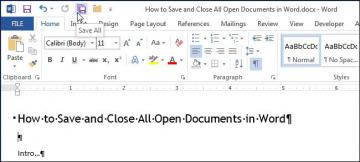
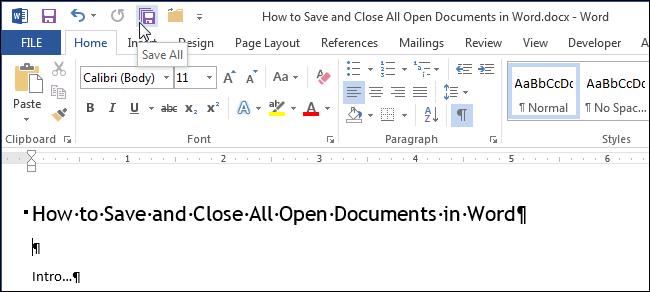
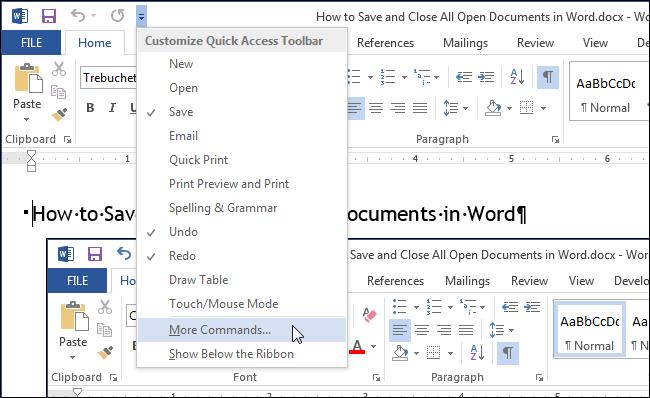
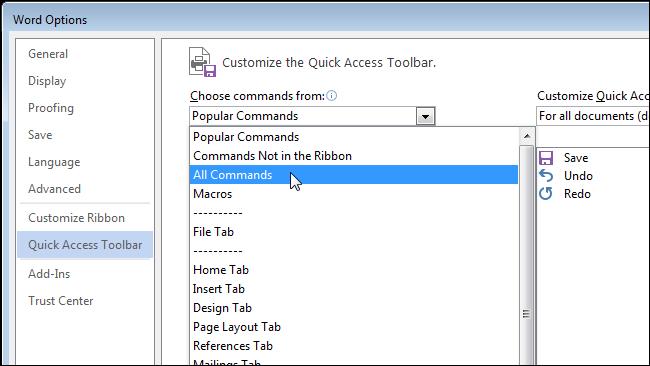
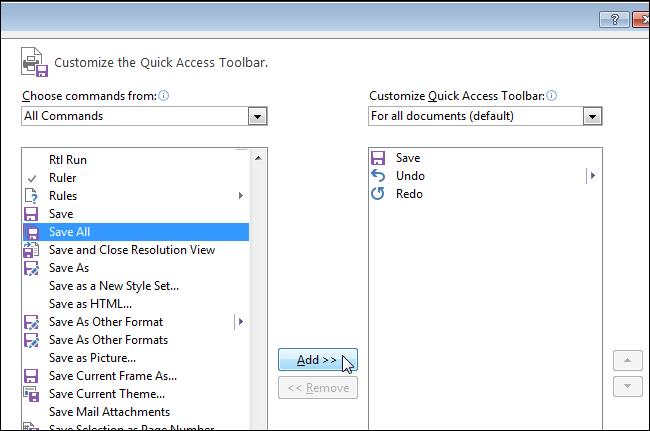
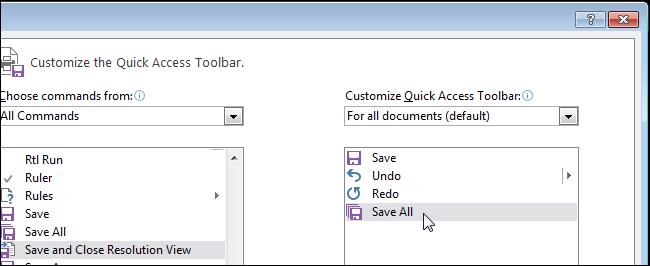
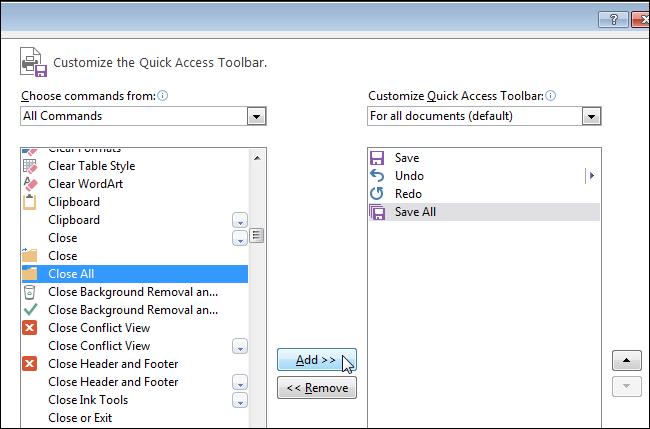
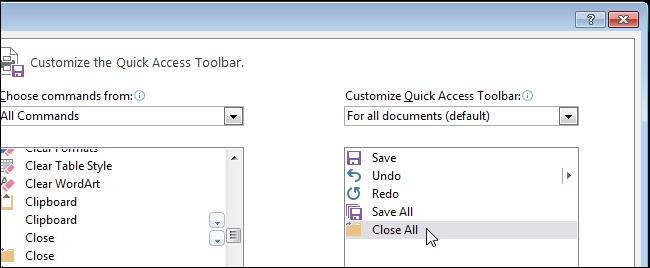
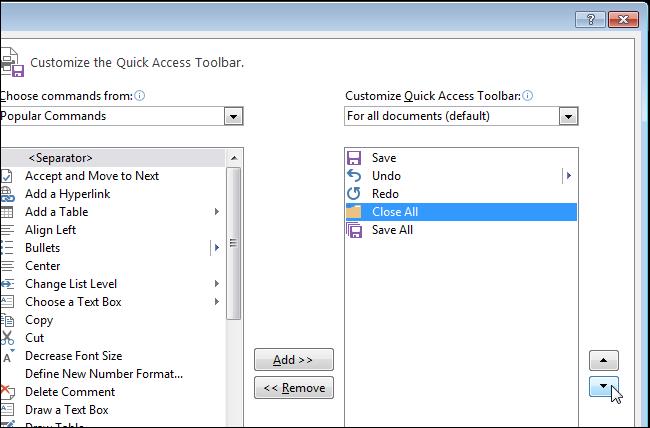
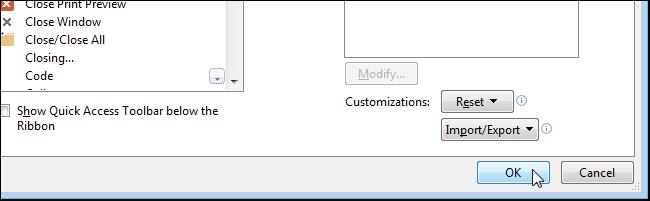
 Людмила_К 23 Ноя 2010
Людмила_К 23 Ноя 2010 mrbelyash 23 Ноя 2010
mrbelyash 23 Ноя 2010 Pavel Plotnikov 23 Ноя 2010
Pavel Plotnikov 23 Ноя 2010 JoraTmb 23 Ноя 2010
JoraTmb 23 Ноя 2010 VVS 13 Апр 2013
VVS 13 Апр 2013